Как скачать любое видео с Яндекс Видео программы расширения бесплатно

Поисковик от Yandex предоставляет своим пользователям возможность поиска видеороликов, находящихся в открытом доступе. Называется этот сервис Яндекс.Видео. Однако в нем отсутствует возможность скачивать видео напрямую к себе на компьютер. Поэтому приходится пользоваться сторонними программами и интернет-ресурсами, о которых мы сегодня подробно и поговорим.
Скачиваем ролики с Яндекс.Видео
Раньше была возможность установить себе в браузер расширение, позволяющее быстро скачать необходимый видеоролик, однако сейчас Яндекс заблокировал такую возможность из-за авторских прав. Но к счастью есть возможность скачивать эти ролики с других хостингов, и именно об этих способах мы и поговорим.
Способ 1: Savefrom.net
Это один из наиболее популярных онлайн-сервисов по скачиванию видео из интернета. Распространяет свои услуги на территории интернета бесплатно. В силу своей большей эффективности мы рекомендуем лучше установить соответствующий плагин на компьютер. И давайте теперь подробно разберемся, как с ним работать.
Загрузить последнюю версию
Действие 1:
Перейдите по указанной ссылке. Следуя инструкции, установите расширение MeddleMonkey, которое упростит функционирование скриптов. Поэтому нажимаем на кнопку "Установить сейчас" и двигаемся дальше.
Действие 2:
Переходим ко второму шагу, где загружаем непосредственно сам Savefrom помощник.
Действие 3:
В верхнем правом углу кликаем по "Confirm installation" и дожидаемся, пока окончится загрузка скрипта.
Действие 4:
Снова в верхнем правом углу находим только уже теперь кнопку "MeddleMonkey", нажимаем и переходим в менеджер скриптов.
Действие 5:
Удостоверьтесь в том, что работа расширения находится в активном режиме.
Действие 6:
Теперь переходим в раздел поиска видео. Как вы можете заметить, в поиске присутствую видео с различных хостингов. При этом рядом с названием ролика появилась кнопка для скачивания.
Действие 7:
Вас автоматически отправит на страницу скачивания, где можно выбрать качество ролика. Вам остается только нажать на кнопку "Скачать".
Действие 8:
Так же есть возможность загружать видео напрямую из плеера. Как можете увидеть на скриншоте, то панель загрузки появится слева от на экране. Так же можете там выбрать качество файла и его формат.
Действие 9:
Когда вы кликните по одному из вариантов, то у вас начнется автоматическое скачивание.
На этом самое сложное заканчивается и дальше вы можете наслаждаться просмотром видео из вашего личного хранилища на компьютере. Пользуйтесь данным руководством и тогда у вас не возникнет проблем со скачиванием видео с Savefrom.net.
Способ 2: DownloadHelper
Второе и при это не менее популярное приложение под названием DownloadHelper поможет нам в скачивание видео с Яндекс.Видео. Вам будет достаточно открыть какой-либо видео ролик, как приложение сразу же его распознает и предоставит кнопку для его скачивания на компьютер. Давайте разберемся, как это можно сделать.
Скачать последнюю версию
Действие 1:
После установки DownloadHelper справа вверху на панели должно появится окошечка с соответствующим расширением. Нажмите на него ЛКМ, чтобы перейти к списку с возможными загрузками.
Действие 2:
Выбирайте необходимый формат файла и скачивайте, нажав на него.
Действие 3:
После этого вам предложат способ загрузки. Мы вам рекомендуем пользоваться для скачивания браузером, чтобы не устанавливать дополнительные утилиты разработчиков на компьютер.
Действие 4:
Сразу после окончания скачивания файл можно открыть и наслаждаться просмотром.
Действие 5:
Можно настроить второстепенные опции при скачивание видеоролика. Для этого сбоку файла нажмите на стрелочку.
Действие 6:
Несколько дополнительных функций, которые вы можете выполнить, не выходя из браузера.
Данное приложение отлично работает с большинством браузеров и хостингов видео. Но как и с большинством программ новичку будет сложно разобраться, как им пользоваться. Поэтому пользуйтесь нашим мануалов для помощи в DownloadHelper. И если он вам показался удобным, можете смело им пользоваться, однако мы переходим к следующему способу.
Способ 3: UmmyVideoDownloader
Если вам кажется, что сторонние дополнения для браузера не обеспечивают комфортное скачивание видео с интернета, то вы можете попробовать установить UmmyVideoDownloader, которое является полноценным программным обеспечением. Оно вам даст возможность упростить скачивание видео, если вы делаете это часто и при этом здесь есть функция очереди, но обо всем по порядку.
Скачать последнюю версию программы
Действие 1:
Вам будет предложена стандартная процедура установки ПО. Однако не забудьте убрать все галочки для установок стороннего ПО.
Действие 2:
Когда закончится установка приложения, перейдите настройки, нажав на шестеренку в верхнем левом углу.
Действие 3:
Тут можно указать место для хранения файлов, нужный формат + язык программы и некоторые второстепенные настройки.

Действие 4:
Теперь в доступное поле вставляйте ссылку на необходимое видео и нажимайте на кнопку скачать. Так же вы можете добавить по порядку сразу несколько ссылок, которые сделают очередь из скачиваемых видеороликов.
Подобная схема работы присутствует и в других похожих программах. Можете пользоваться нашей инструкций, чтобы в дальнейшем не путаться с аналогичными ПО.
Читайте:
Программы скачивания видео онлайн с сайтов бесплатно
Программы для скачивания видео с любых сайтов
Как скачать видео с любого сайта бесплатно онлайн: по ссылке на компьютер телефон Андроид
Как вы могли убедиться, способов скачивания видеороликов с Яндекс.Видео существует много. Вам остается только выбрать понравившейся и наслаждаться просмотром видео напрямую со своего компьютера.
Рейтинг:
(голосов:1)
Предыдущая статья: Как скачать музыку на Айфон без Айтюнс
Следующая статья: Как импортировать закладки в Firefox
Следующая статья: Как импортировать закладки в Firefox
Не пропустите похожие инструкции:
Комментариев пока еще нет. Вы можете стать первым!
Популярное
Авторизация






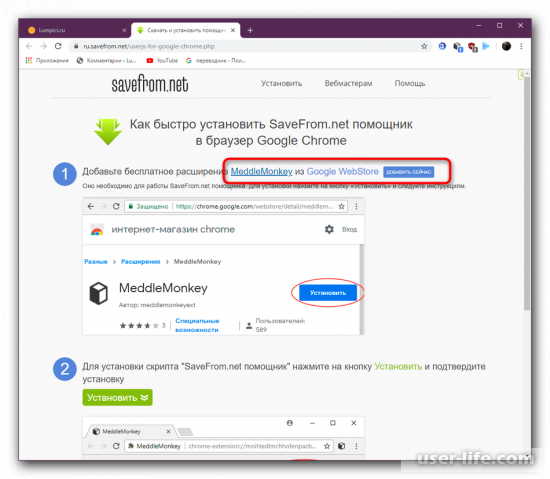
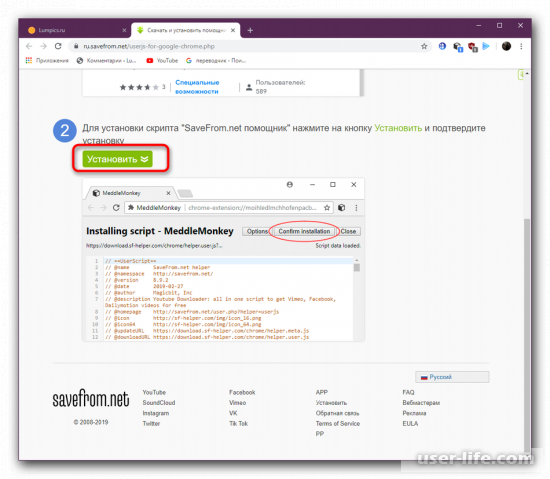
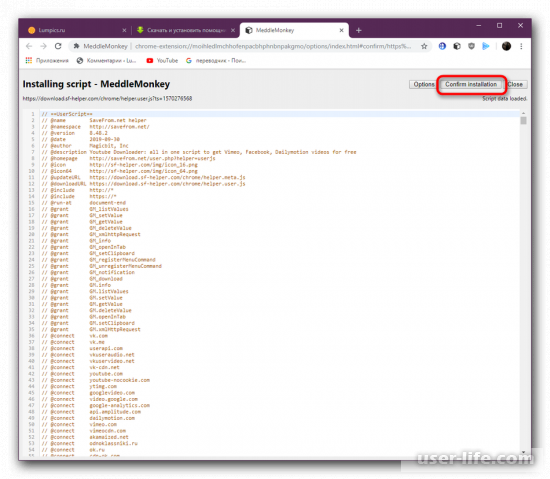
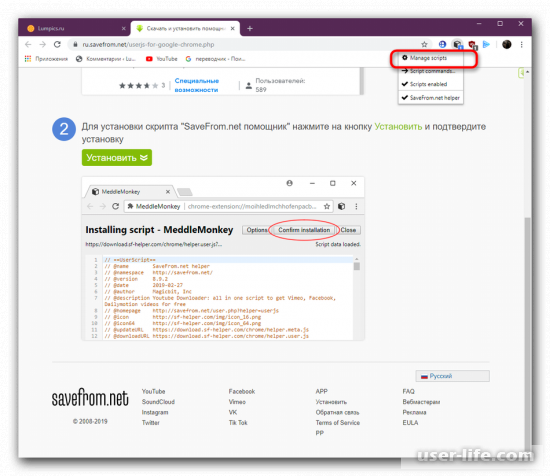
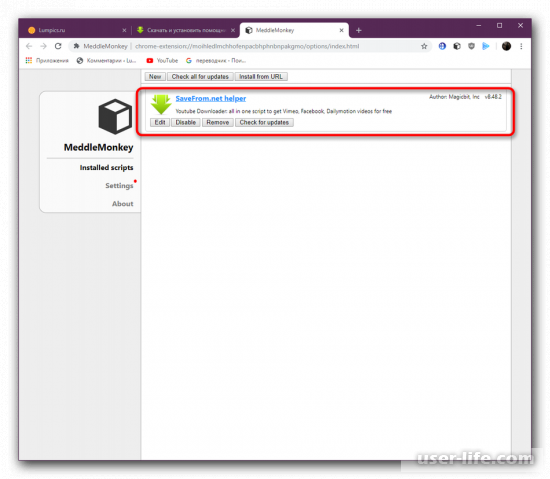
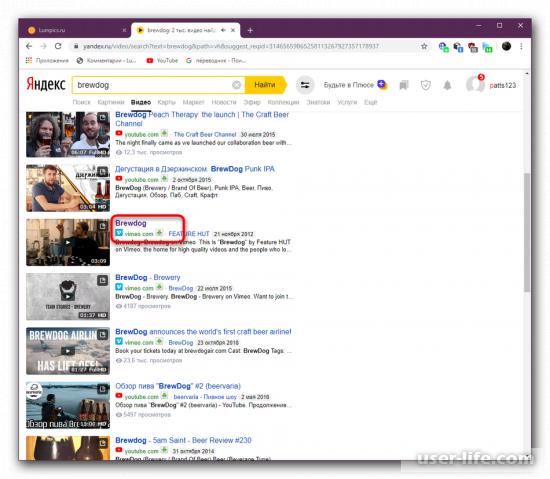
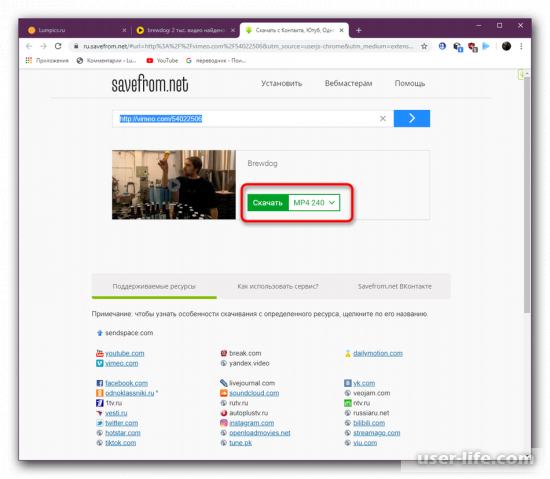
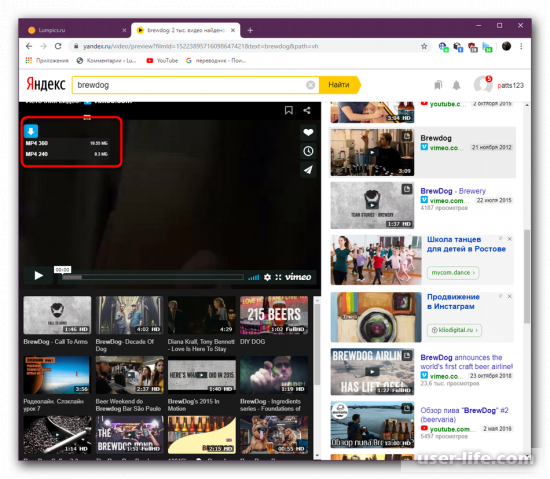
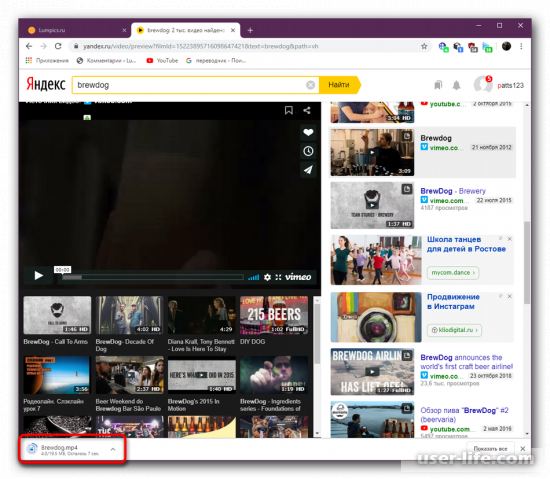
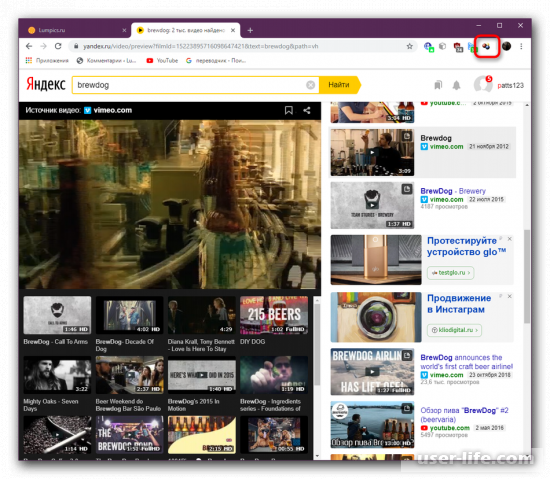
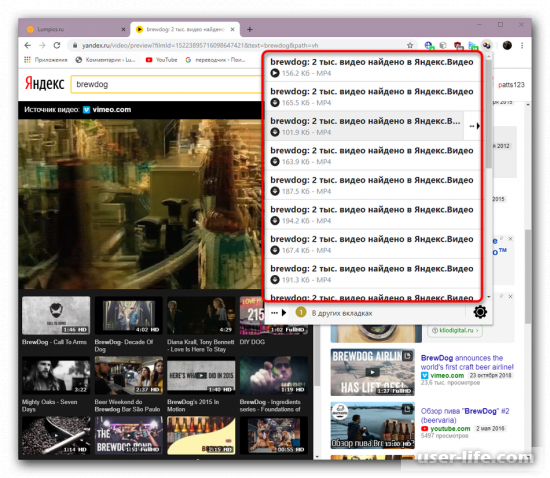
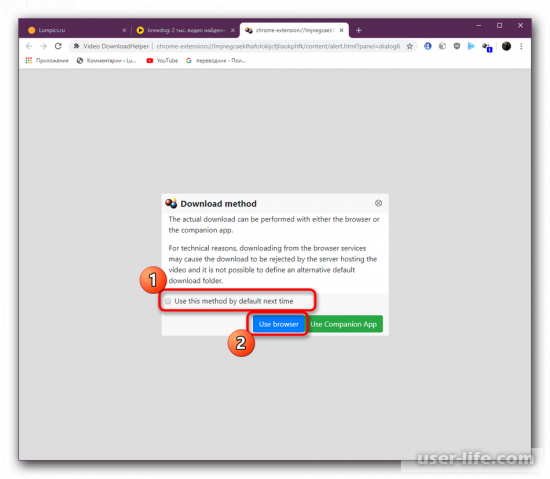

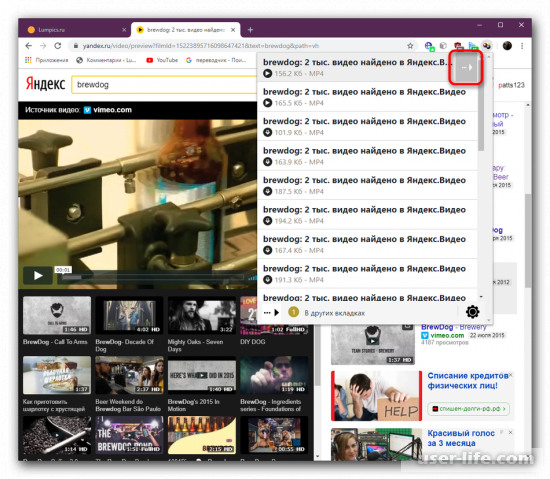
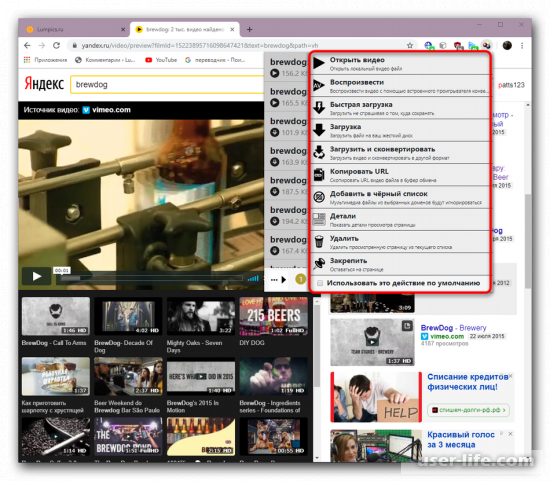
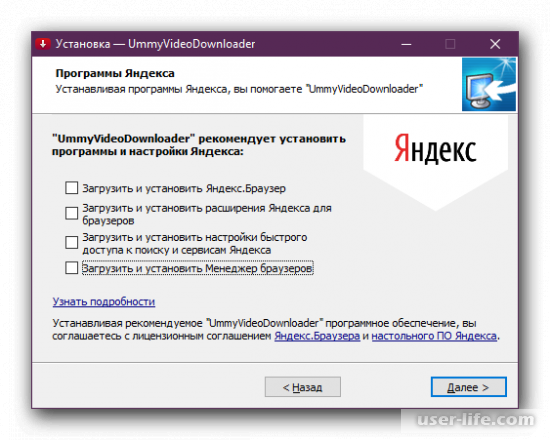
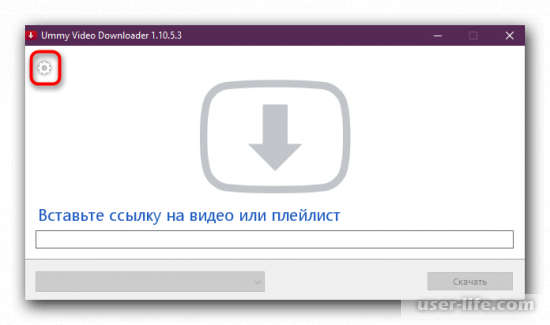
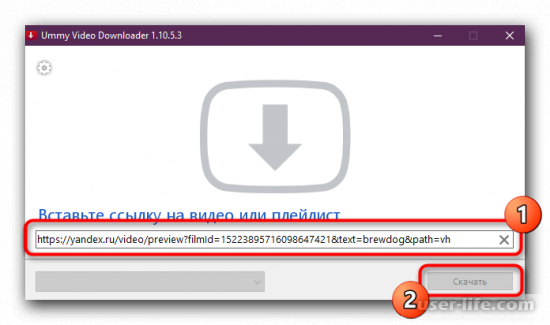




















Добавить комментарий!